iOS、Android、PC本周不能错过的11款新App
白描可以称得上是最出色的中文 OCR 工具之一,不论是文字、图片还是表格扫描,对于白描来说都是小菜一碟。白描在最近一次的更新中优化了拍照体验,还支持扫描身份证和文字翻译。
身份证扫描是这次更新的一大亮点,你只需要按照应用提示来拍摄身份证的两面即可生成一张 A4 大小的扫描件。值得一提的是,你不必完全对准画面中用于提示正反面的白框,只要身份证在取景范围内就能识别。你还可以为扫描件添加「仅供 XX 使用」的水印,避免扫描件被非法二次利用。
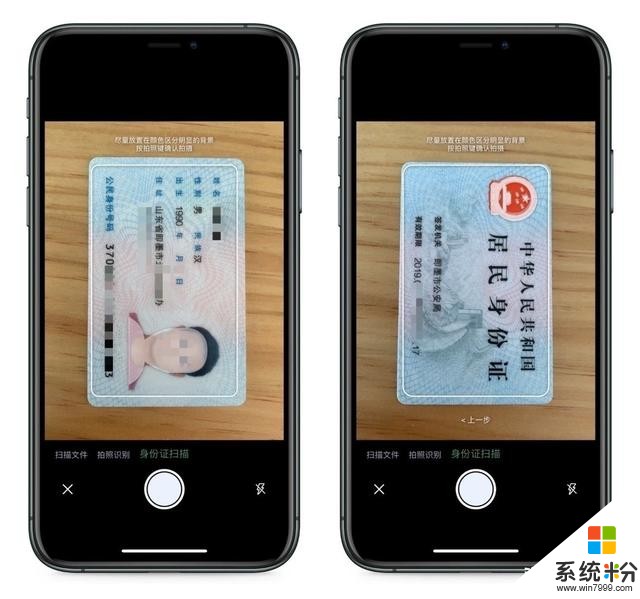
在白描首页右上角的菜单中,还加入了「文字翻译」功能。你可以手动输入或粘贴需要翻译的内容,应用目前支持 28 种语言,其中还包括粤语和文言文。
目前,白描正在少数派正版软件商城进行为期三天的 5 折限时特惠活动,黄金会员售价 15 元 (原价 30 元),你可以点击下方链接获取白描。
Photoshop:度过 30 岁生日,iPadOS 版本支持智能选择主体为了庆祝 Photoshop 诞生 30 周年,Adobe 为 Photoshop 带来了一次特别的更新。这次除了完善功能、优化体验外,iPadOS 版本加入了 Adobe 先前发布的 Adobe Sensei 机器学习技术;它为 Photoshop for iPad 实现了「选择对象」的功能,桌面端则加入了对 macOS 深色模式的支持。
在 Photoshop for iPad 的编辑界面长按「选择」工具,弹出菜单中新增了「Select Subject(选择对象)」按钮。如果你直接点击这个按钮,应用将会为你判断并选取整张照片的主体,你也可以先单独选择特定区域,再点击「Select Subject」,应用就只会在你选定的区域内选取对象。
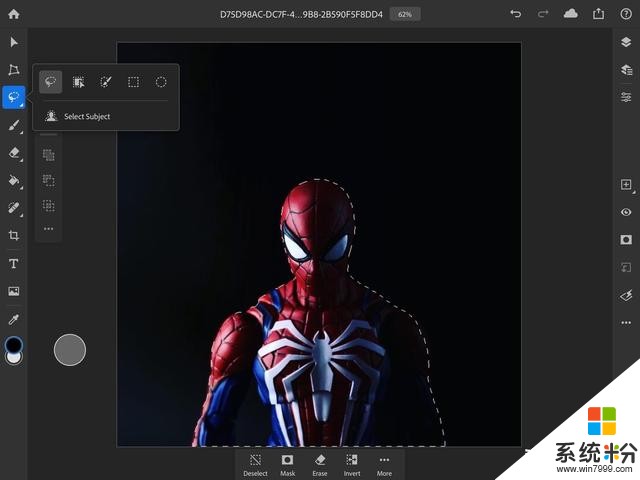
除了「选择对象」外,iPadOS 版 Photoshop 还优化了文本编辑的体验。你现在可以修改文本的行间距、字间距并在横竖方向调整文字的大小比例。当前版本的「字间距」指的是 Tracking 而非 Kerning。Tracking 只能统一字母间距,而 Kerning 则可以根据字母单独调整它们之间的距离,Kerning 会在后续更新中加入。
桌面端的 Photoshop 对「内容感知填充」和「镜头模糊」滤镜进行了调整。「内容感知填充」现在支持一次填充多个内容,在对一个内容进行填充后,你可以按下「应用(Apply)」并开始填充下一个。「镜头模糊」滤镜现在会使用 GPU 进行渲染,获得更加真实自然的效果。
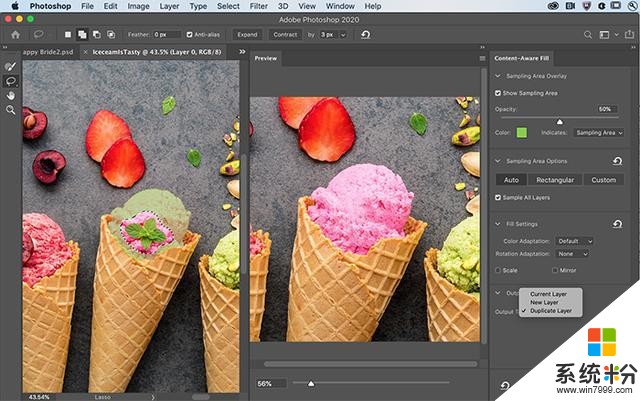
这次更新还对现有功能进行了调整。在 iPad 端,当你使用「叠加」视图来查看画面选择项时,在 iPad 上的视图顺序与桌面版保持了一致。如果你有外接键盘,也可以按 F 来循环切换视图。
你可以在 App Store(美区)免费下载 Photoshop for iPad,或在 官网 下载桌面版 Photoshop。
红线 2.0:更细致地管理你的化妆品库存红线是一款可以通过批号识别化妆品保质期限的化妆品清单管理工具,可以帮你更好地管理你的化妆品和护肤品的「库存」。经过一年多的时间,它终于带来了 2.0 大版本更新。
新版对 UI 做了一定的调整,在清单列表页上方加入了搜索框和更细致的筛选功能。即便你的化妆护肤品囤积如山,也可以通过搜索或筛选了解自己各种「库存」的情况。此外,清单的详情页也进行了优化,你不仅可以看到详细的产品信息,还可以为产品打分评论。不过由于新版刚上线,且这一需求本身也相对「小众」,评论量基本为零,想代替小红书什么的话还是算了。
红线新版的同步不再依靠 iCloud,而采用自己的云服务。所以更新之后你需要新建一个账户,不过仅需昵称即可,相比其他应用动辄收集手机号的行为,红线这种模式可以说很贴心了。
2.0 版还为 Pro 用户提供了新的功能支持,除了去广告外,Pro 用户还可以在添加化妆品时附上规格、容量、数量、购买日期和价格等额外信息,比价党们不用担心自己因为「失忆」买贵了。这个功能不算是刚需,大家依旧可以根据自身使用情况决定是否花费 18 元内购解锁 Pro 功能。
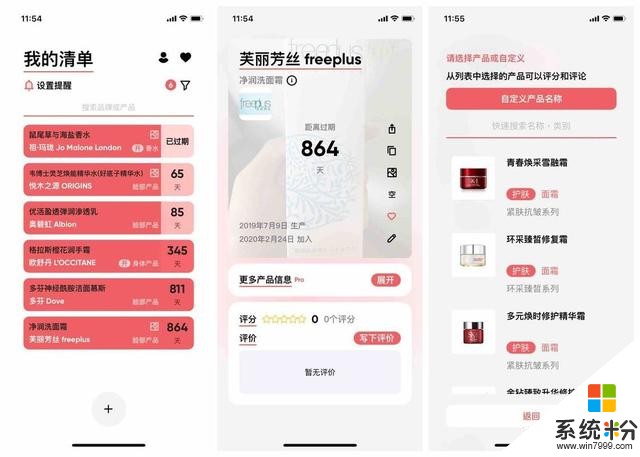
红线的数据库相比之前已丰富许多,但依旧不够完善,除了还有一些重要产品的信息缺失外,目前一个产品仅对应一个名称,用户很有可能因为产品昵称或是译名不同而无法找到对应条目。下个版本可以把「小棕瓶」「小灯泡」这种关键词联想加进来么?
你可以在 App Store 上免费下载红线。
Microsoft Office:一个 App 解决移动端办公场景需求和很多人的印象不同的是,微软在 iOS 平台上推出 Office 应用可谓是相当早,其首先推出的也并非独立的 Word 、Excel、PowerPoint 等应用,而是和今天介绍的 Microsoft Office 一样的聚合型应用,只不过当时还被称作 Office Mobile。
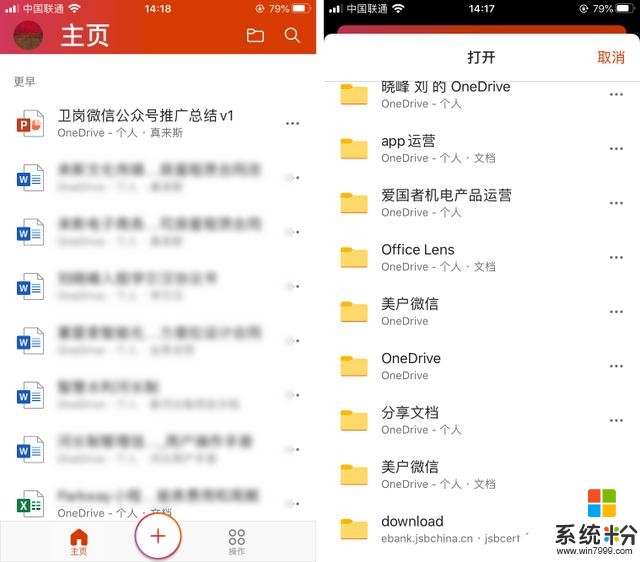
Microsoft Office 组件虽然功能全面且完整,但确实不会有人太多人在手机端完成幻灯片制作、撰写文档或者制作数据统计表格等,更多应该是查看功能,类似 Office View 的使用场景。
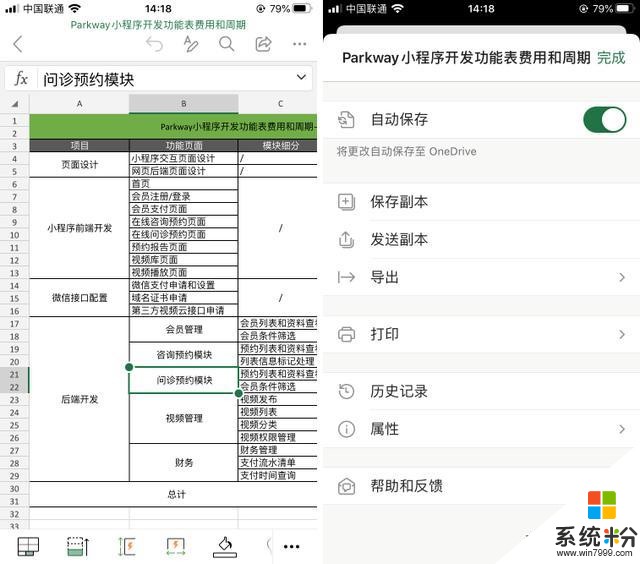
Microsoft Office 主打的是对存储在 OneDrive 和本地 Office 文档进行查看和简单编辑的功能,又加入了一些更适合使用手机操作场景的功能——签署 PDF、使用 OCR 将图片识别成可编辑的文本、以及在线传输文档等。在使用过程中,添加功能除了能创建文档之外,还可以添加备注,备注功能类似 iOS 上的备忘录或者 Google Keep,记录的备注内容支持使用微软账号同步,并可以在 Windows 10 设备上直接访问。
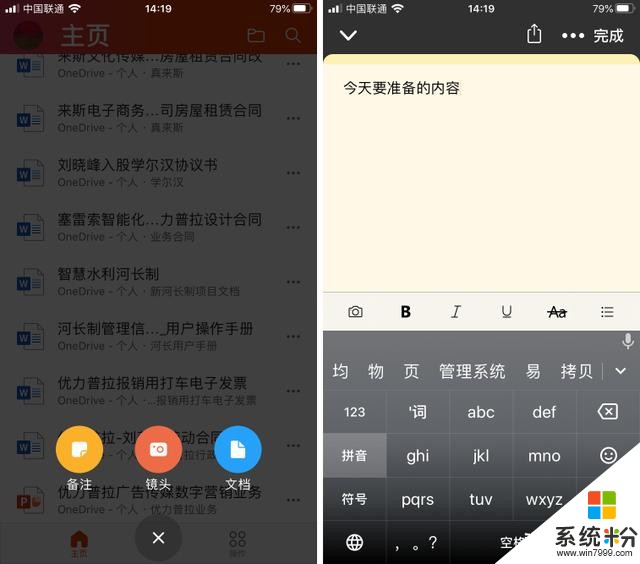
从 Microsoft Office 应用的发布不难看出,像 Word、Excel 等传统的独立应用将依旧存在,但更适合类似 iPad 这样的大屏幕平板设备;更加便携的手机则适合安装统一的 Microsoft Office 应用,以充分利用手机的小屏幕设备的特点完成各种快捷操作,让这一生产力工具得到更广泛的延伸。
你可以在 App Store 免费下载 Microsoft Office,完整功能需订阅 Office 365 进行解锁。
Android息屏提醒:老设备的 AMOLED 屏也能炫酷起来其实早在功能机时代,诺基亚就已经具备类似息屏提醒的功能,但受限于屏幕技术,彼时的息屏提醒也仅仅是在特定情况下才有实用意义。受益于 AMOLED 屏幕,息屏提醒功能逐渐成为手机标配功能。
不过不少人手中的主力机虽然使用了 AMOLED 屏幕,但可能由于厂商考虑到屏幕寿命或系统开发问题,手机本身并没有内建息屏提醒功能,使用这款息屏提醒 App 就能让你手中的 A 屏手机「再战三年」。
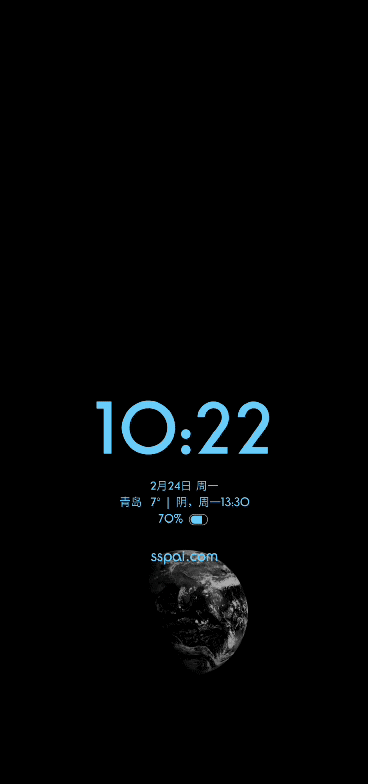
由于这款 App 本身可以接管系统锁屏(有些类似早年的各种锁屏美化工具)并获取可能需要的信息(例如通知、手机状态、天气位置等),所以它会请求比较多的敏感权限。
如果说我手中 S10 的息屏提醒功能是自行车,那这款息屏提醒 App 可以看成是长途大巴车了。因为它的可自定义功能非常多,从常规的显示内容、颜色样式到贴心的口袋检测、快捷操作,甚至还有在三星手机上常见的「通知跑马灯」功能。第一次上手或许会被搞晕,但好在教程和提醒非常详细,只是需要花些时间认真阅读。
我最喜欢的则是这个毫不起眼的「充电监测」功能,因为我现在必须用某个插件才能实现充电时关闭息屏提醒,以免充电提示烧屏。
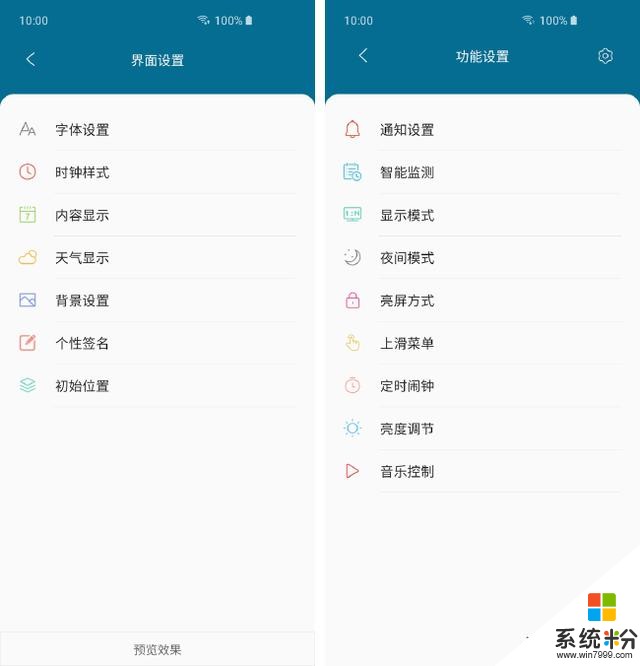
对于内建息屏提醒功能的设备,如果对个性化要求不是特别高,还是建议直接使用内建功能。如果你手上的 AMOLED 屏幕设备并没有类似功能,那这款 App 一定可以满足你的需求。应用的目标 API 等级为 22,在新设备上可能会弹出提示,开发者或许可以考虑更新一下。
你可以在 酷安 下载「息屏提醒-SmileSoft」,应用售价 9 元/设备,支持免费试用 24 小时。
几枝:随时在桌面感受诗词之美长久以来 Android 系统支持在桌面添加各种类型的小部件这一特性,为用户增加了许多玩机乐趣。得益于这一实用功能,用户不必进入应用就能在桌面便捷地获取天气信息、查看待办事项、快捷添加笔记、满足 DIY 乐趣。
几枝是一个以诗词推荐为主要功能的应用,其开发灵感源于同名 Chrome 插件,以随机推荐「一句诗词、一个中国色」为主要特色,并加入了桌面小部件,让用户随时随地感受诗词之美。
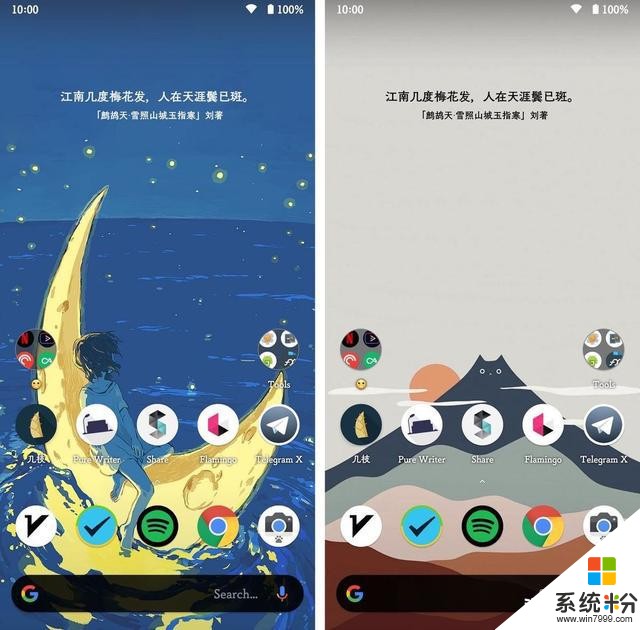
几枝的应用主界面极为简洁,以中国色波浪动态背景打底,辅以一句随机诗句,给人以一种古典之美,在主界面左滑便能看到完整诗词,交互简单易于上手。几枝的桌面小部件是一大特色功能,小部件当中的诗句和主界面推荐的诗句保持一致,同时呈现诗词名称及作者名,重要信息一目了然,将其放置于桌面便能随时随地欣赏诗词之美。
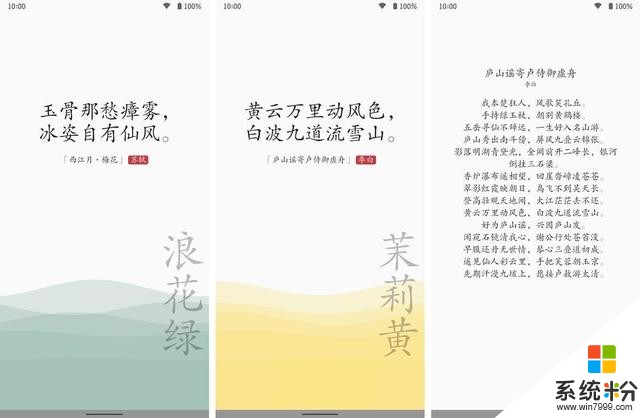
美中不足的是,几枝尚未支持后台诗词更新,用户需在完整诗词界面手动进行刷新来更换推荐内容,好在开发者后续有计划支持定时更新。同时评论区亦有用户期望看到几枝能够支持将应用主界面背景设置为手机动态背景,开发者同样将这一建议加入了开发计划中。
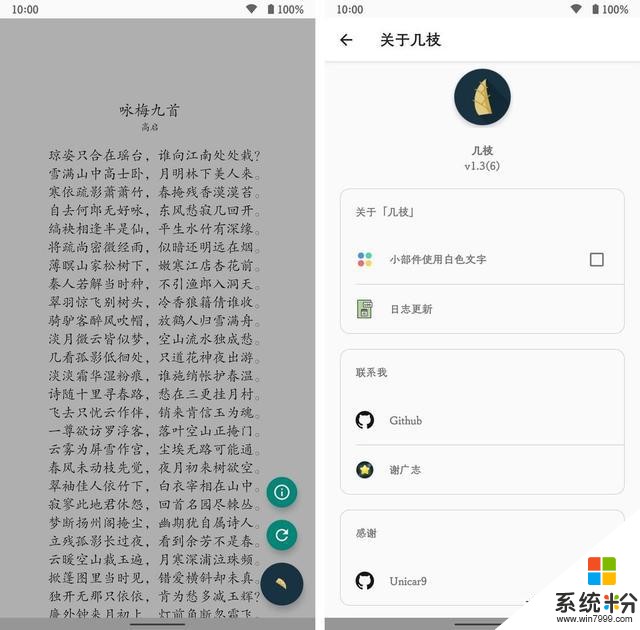
目前,几枝的桌面小部件还稍显简陋,仅支持手动更换小部件字体颜色,期待开发者后续增加自定义字体大小、自定义诗词更新频率、查看诗词注释等功能,以满足不同用户的需要。如果你喜欢诗词,乐于发现诗词,不妨下载几枝体验一番,并及时向开发者提供反馈及合理建议。
你可以在 酷安 免费下载几枝。
桌面端Downie 4:也许是 macOS 上最好用的视频下载器Downie 应该是 macOS 上最好用的视频下载工具之一,2 月 18 日发布的 Downie 4 更是提供了多项更新和改进,包括重新设计的应用图标和用户界面。
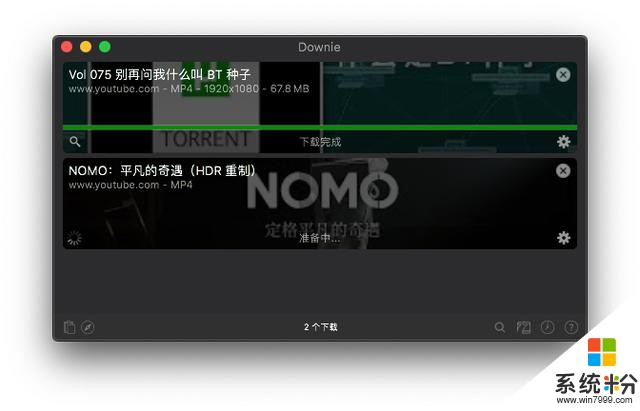
Downie 4 支持下载记录通过 iCloud 同步,并可以编写 Shell 脚本来自定义后处理工作流。同时,新版本大幅提升了性能,目前可以一次性加载多个下载链接。官方宣称,在 YouTube 等特定网站上的下载速度比以往高出了 6 倍。
我会使用 Downie 4 将平日里看到的很多喜欢的视频下载下来,比如 回形针 PaperClip 的全套视频,尤其是可以将很多 4K 高画质视频和 CC 字幕一并下载到本地。
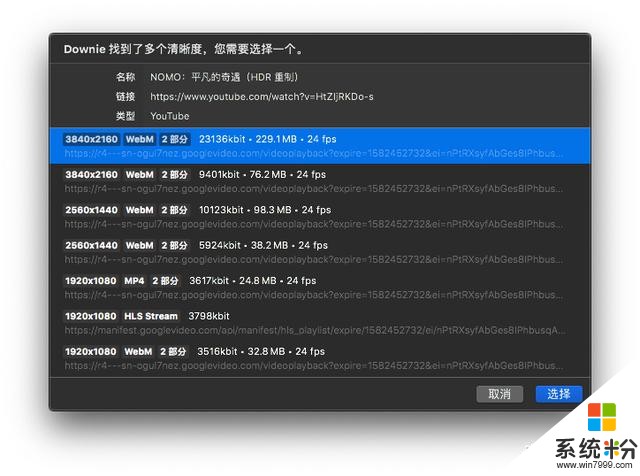
目前,Downie 4 官方明确支持了全世界 1000+ 在线视频网站,包括国内的哔哩哔哩、爱奇艺、腾讯视频等。此外,你还可以使用 Downie 4 提供的流捕获工具,下载官方支持名单之外的在线视频或网页中的全部图片。
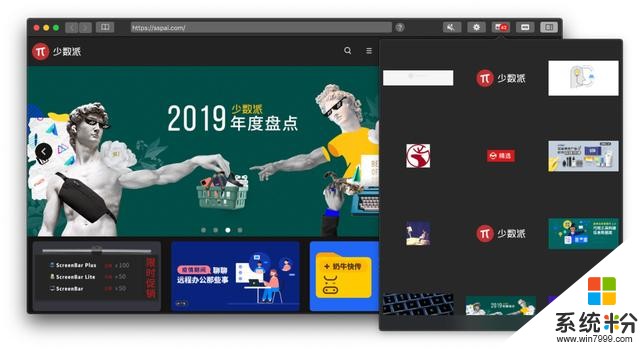
下载网页图片
Downie 4 依旧采用了一次性买断的付费模式,19.99 美金最多支持 3 台个人设备激活,现在就可以到 Downie 4 官网 下载试用。此外,Downie 老用户可根据购买时间 享受部分折扣,甚至免费升级。当然,最值得一提的是 Setapp 用户可以直接下载 Downie 4 使用。
360 压缩:360 推出的免费解压缩工具对于很多从 Windows 迁移到 Mac 的用户而言,无法保持原有的系统使用习惯有着诸多的不便,最为直接不便之一就是 Mac 上一直缺少类似 WinRAR、7zip 或者是 360 压缩这样的压缩软件,系统本身的压缩工具只能说是勉强够用,要想调整压缩参数等可以说是相当麻烦。
和 Windows 版的 360 压缩相比,Mac 版本的 360 压缩可以说是简单至极,其实功能主要靠拖——压缩包 zip、7z 或者 RAR 文件,拖到相应的功能区就可以解压;至于压缩,就把想要压缩的文件拖进去然后选择格式即可,可以说是相当的简单粗暴。
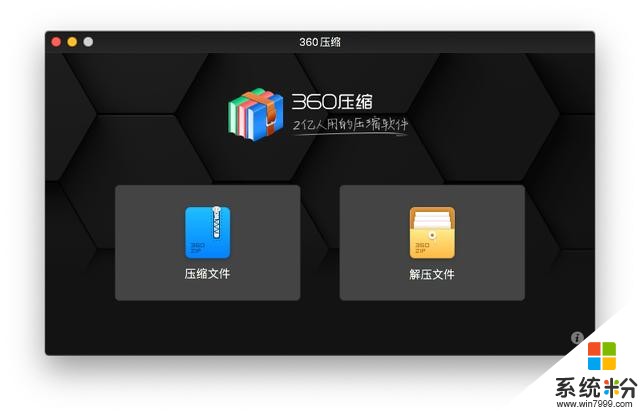
当然对于习惯使用鼠标右键快捷菜单进行压缩/解压缩操作的用户,360 压缩也提供了相关选项。比如说,你可以选择多个文件,然后右键选择使用 360 压缩文件,在之后的对话框中选择压缩文档格式、是否添加密码等就可以实现打包操作。
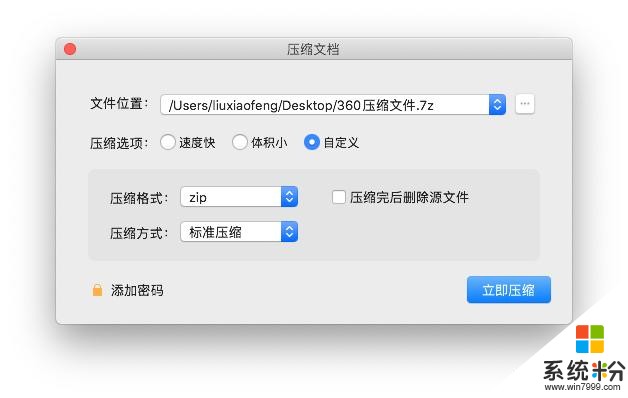
目前,360压缩的 Mac 版本功能还不够完善,例如尚不能设置为默认压缩程序、也无法像 Windows 上的 7zip 那样实现快速解压任意文件格式等,但用于应付日常的压缩以及解压缩文件需求已经足够。
你可以 官网 下载 360 压缩,应用支持 macOS 和 Windows 版本。
App 速报格志日记(Android):老牌 iOS 日记应用 格志日记 Android 版近日上架 Play 应用商店和国内各大应用商店,采用本体免费+付费订阅的收费方式,订阅价格为 10 元/月。Streaks (macOS):老牌 iOS 习惯养成工具 Streaks 推出 macOS 版本Walling (Windows):继发布 macOS 版本之后,卡片式项目管理工具 Walling 推出 Windows 版本。








